WPS表格如何快速求和?
1、首先先在电脑上找到需要求和的表格,然后以WPS表格的形式打开。
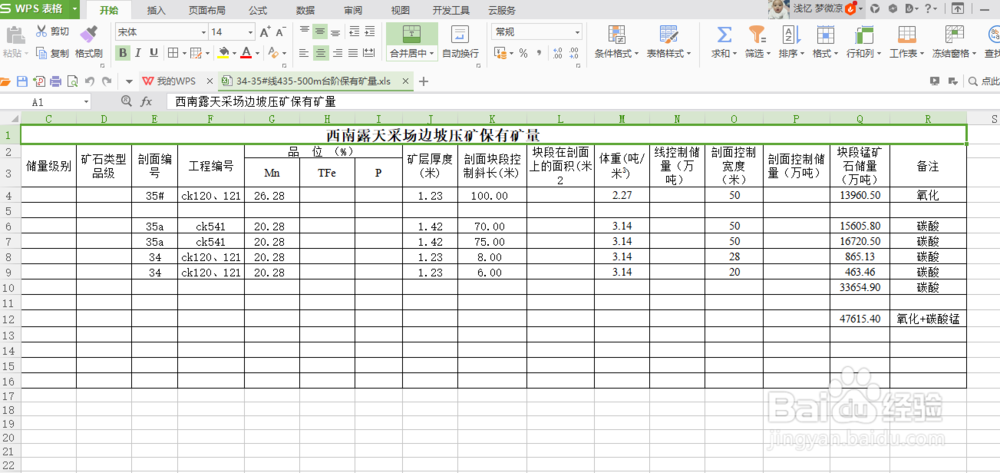
2、在打开的WPS表格上方中找到“fx",点击一下,可以看到系统自动弹出全部函数的一个小方框。
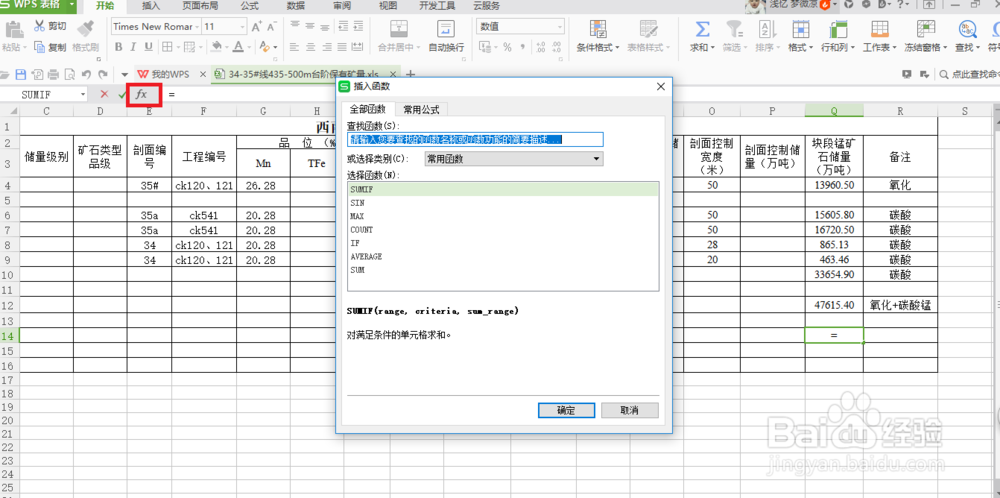
3、在全部函数的信息方框中找到"SUM",然后点击选择一下"SUM",之后点击下方的”确认“。

4、在WPS表格上,按住鼠标左键拉动需要求和的数值范围,这时候可以看到方框中显示需要求和的是Q4到Q13,之后点击确定就可以得到求和的数值啦。
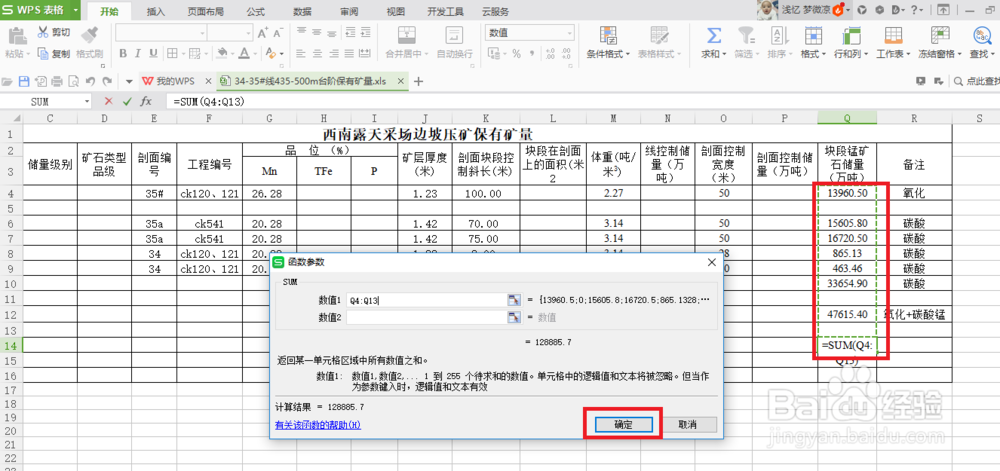
5、如果在WPS上求和的数字不是整排的话,可以先将鼠标放在数值1,然后再将鼠标放到需要求和的数值上点击一下,之后在将鼠标放到数值2上,后同样将鼠标放到需要求和的数值上点击一下,重复几个数值后,就可以得到不是整排数值所求的和啦。
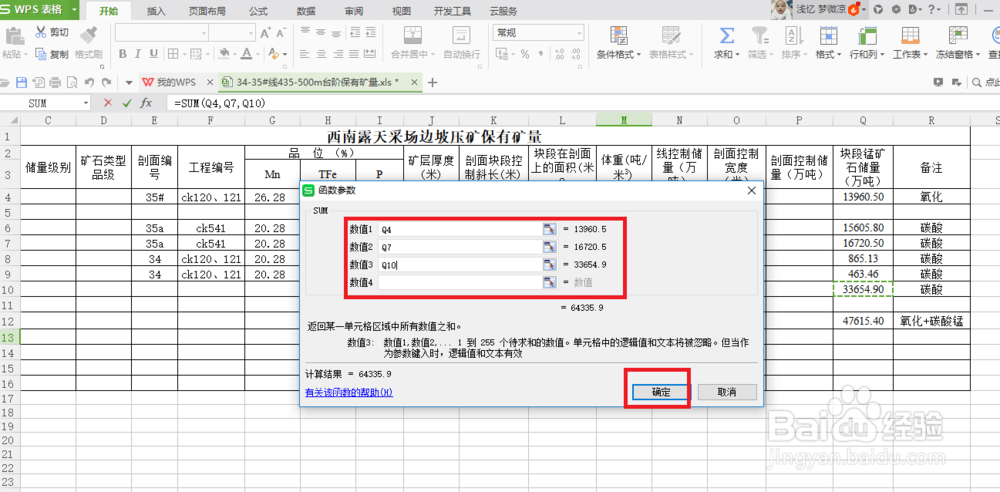
6、还由一种简单的求和方法,就是在打开的WPS表格中,在一个空格中输入”+“,之后用鼠标点击数值,再输入”+“,再用鼠标点击数值,重复多次,直到添加完所需要求和的数值,后点击上方”fx"前面的打钩符号。
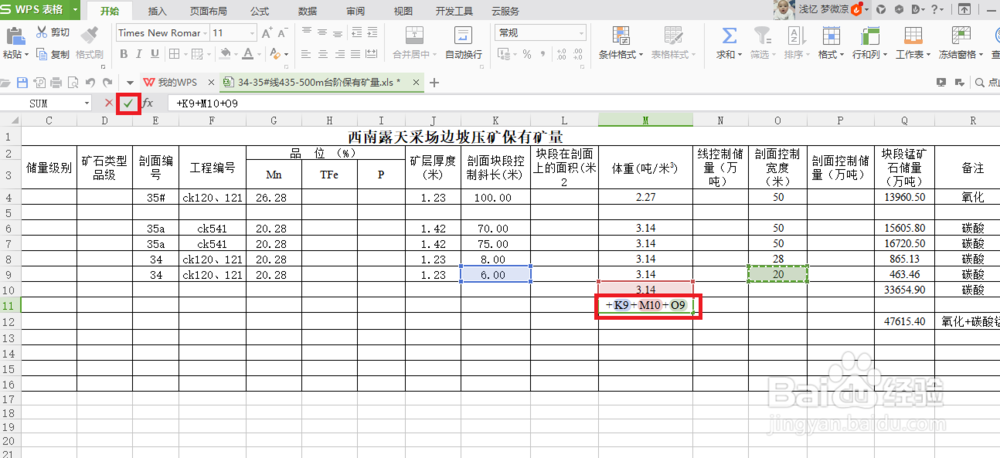
7、这时候就可以在表格上看到求好和的数值啦。
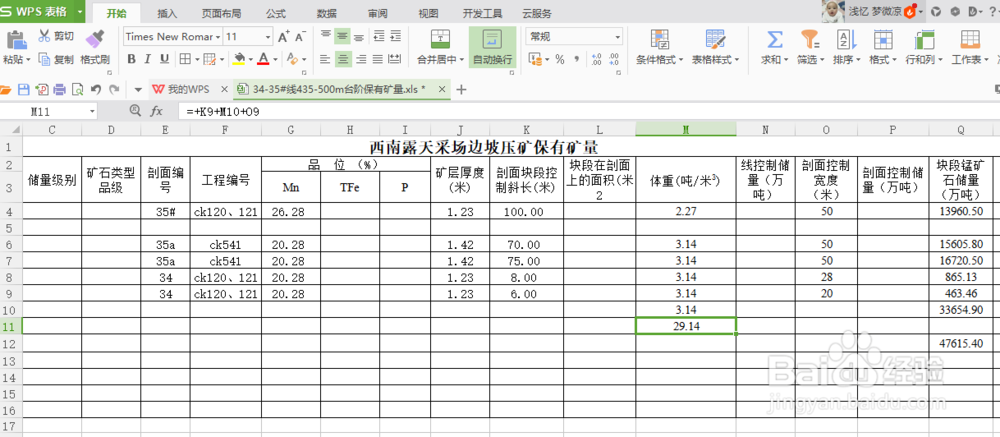
声明:本网站引用、摘录或转载内容仅供网站访问者交流或参考,不代表本站立场,如存在版权或非法内容,请联系站长删除,联系邮箱:site.kefu@qq.com。
阅读量:50
阅读量:84
阅读量:78
阅读量:50
阅读量:130